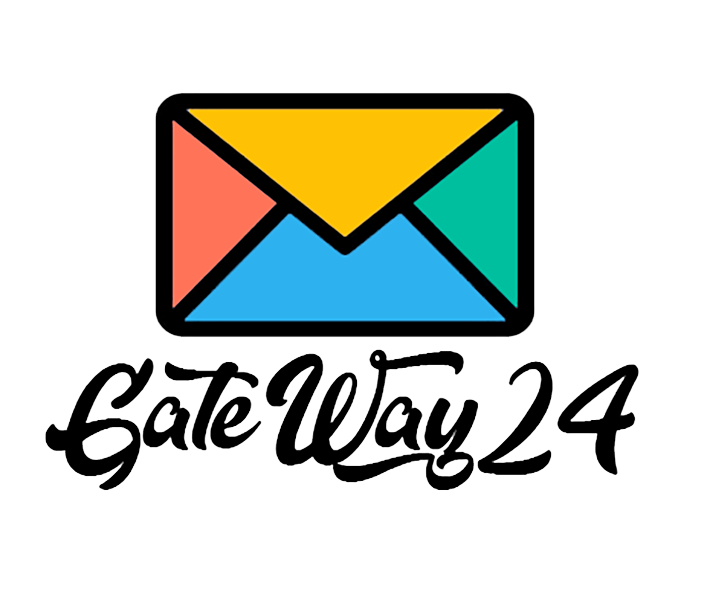05.06.2024
tutorial
Cómo enviar mensajes SMS a tus clientes usando un teléfono normal
En este artículo, aprenderás a usar nuestro servicio para enviar mensajes SMS de servicio a través de tu teléfono y tu tarjeta SIM.
Nivel de dificultad: si tienes algo de conocimiento en programación, podrás hacerlo. Este artículo está más dirigido a programadores.
En realidad, es muy simple. En resumen, hay que seguir 6 pasos:
1. Registrarse en el sitio web
2. Iniciar sesión en el teléfono
3. Comprar una suscripción (hay un período de prueba de 14 días)
4. Vincular la suscripción con el dispositivo
5. Enviar un SMS de prueba y verificar que todo esté bien
6. Configurar solicitudes API para generar SMS desde tu sistema.
Ahora, más detalladamente.
El primer paso es registrarse en el sitio web: nada inusual. Simplemente usa tu correo electrónico y crea una contraseña. Usa una contraseña sencilla para facilitar la autenticación en tu dispositivo.
Pasemos al segundo paso. Aquí necesitas descargar e instalar la aplicación en tu teléfono Android; cualquier Android desde la versión 6 en adelante es adecuado. Nuestra aplicación no está en la tienda de Google, así que solo descarga el archivo APK e instálalo en tu dispositivo.
Creo que podrás manejar este paso sin problemas.
Al iniciar la aplicación por primera vez, presiona "Permitir" en las ventanas emergentes y concede permiso para enviar mensajes.
Luego, necesitas presionar el botón de autorización.
Ahora simplemente inicia sesión en el dispositivo utilizando tu nombre de usuario y contraseña que ingresaste en el sitio web.
Si no lograste realizar este paso, es posible que no tengas conexión a Internet. Verifica que nuestro sitio web se abra en el navegador de tu teléfono.
Ahora, si accedes a la página "Mis dispositivos", verás tu dispositivo.
El siguiente paso es comprar una suscripción. La primera suscripción puede usarse con la versión de prueba.
Puedes pagar con tarjeta Visa/Mastercard o PayPal. Si en tu país solo funcionan tarjetas locales, contáctanos para conocer los métodos de pago disponibles.
Después de comprar la suscripción, necesitas vincularla con el dispositivo. Solo accede a "Mis dispositivos" y presiona el botón rojo para vincular la suscripción con el dispositivo.
Ahora todo está listo para funcionar. Envía un SMS de prueba a tu segundo número (o al mismo) para asegurarte de que todo funcione.
Luego, puedes enviar SMS a través de la interfaz web utilizando plantillas, realizar envíos masivos o configurar el envío a través de solicitudes API.
Consejo 1:
Puedes usar tu teléfono con dos tarjetas SIM completamente. Al crear un SMS, especifica el número de ranura 0 o 1 para determinar el número de ranura; generalmente puedes ver la cantidad de ranuras de la tarjeta SIM en la pantalla principal de tu teléfono al iniciar la aplicación Smsgateway24 pro.
Consejo 2:
Incluso en el plan más económico de 7 dólares al mes, puedes rastrear los estados de entrega de los SMS. Si el SMS fue entregado, el contacto asociado con ese número recibirá un buen estado. Si el SMS no fue entregado y ves el estado rojo "no entregado", generalmente está relacionado con la tarjeta SIM. Necesitas verificar el saldo de la tarjeta SIM y si no está bloqueada por el operador. Para evitar bloqueos, recomendamos aumentar el retraso entre cada SMS. Cómo hacerlo está descrito en el artículo sobre la configuración del teléfono. Es sencillo. Aquí está el enlace.
Consejo 3:
Mantén siempre el teléfono con la pantalla encendida y la aplicación Smsgateway pro en primer plano. ¿Por qué es importante? Muy a menudo, Android pone en reposo los procesos que se ejecutan en segundo plano para ahorrar batería. Así que conecta el cargador y deja el teléfono en paz con la pantalla encendida. No le pasará nada. Según la experiencia de los usuarios, después de un año y medio de uso continuo, la pantalla se quema.
Tutoriales de vídeo
Ver todos los vídeos
Cómo enviar mensajes SMS a tus clientes usando un teléfono normal
En este artículo, aprenderás a...

Cómo usar webhooks
1. cuando un SMS recibe algún ...

Cómo enviar SMS desde Excel utilizando una tarjeta SIM y Sender ID: Guía paso a paso
Descubre cómo enviar SMS fácil...
Noticias
Ver todas las noticias
Sender ID está disponible
Sender ID ya está disponible...
Se ha lanzado una nueva versión de la aplicación (12.1.22)
Nos complace anunciar el lanza...